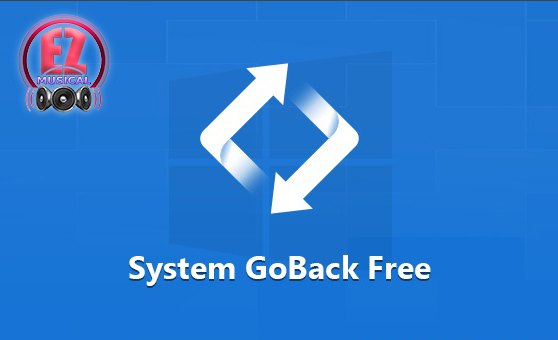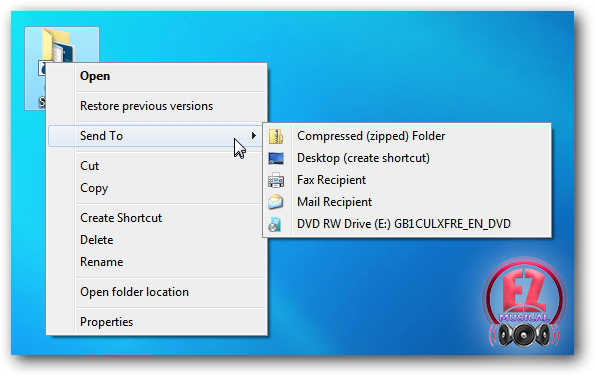- حتما تا به حال اتفاق افتاده است که بعد از نصب يک نرم افزار به هر دليل سيستم عامل و برنامه هاي کاربردي شما آسيب ديده است حتي ممکن است ويروسي شدن سيستم و يا پاک شدن چند فايل سيستمي علت بالا نيامدن ويندوز باشد.در اين گونه شرايط معمولا گزينه اي جز عوض کردن ويندوز و تمام برنامه هاي آن پيش روي کاربران نمي باشد .
براي جلو گيري از وقوع اين حالت استفاده از (GO BACK) بسيار مفيد خواهد بود . همان طور که از نام اين برنامه برمي آيد اين نرم افزار هميشه تنظيمات صحيح ويندوز را به خاطر مي سپارد و در صورت نياز کاربر وارد عمل مي شود با استفاده از اين برنامه ديگر هرگز به فکر عوض کردن ويندوز نباشيد .
همچنين اين برنامه مي تواند تمامي فايلهاي پاک شده از سيستم را دوباره بازيابي کند براي استفاده کافيست در زمان بالا آمدن ويندوز کليد Space Bar را فشار دهيد با ظاهر شدن صفحه (GO BACK) شما قادر خواهيد بود سيستم را به حالتي صحيح در گذشته هدايت کنيد.